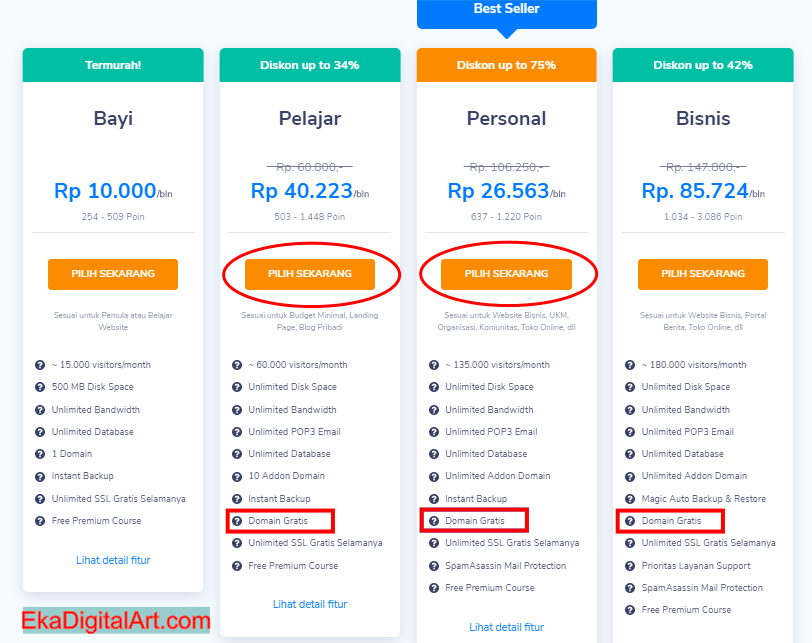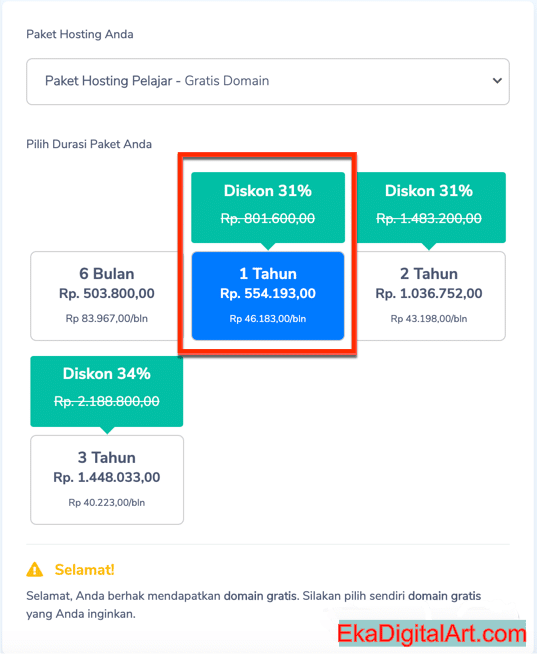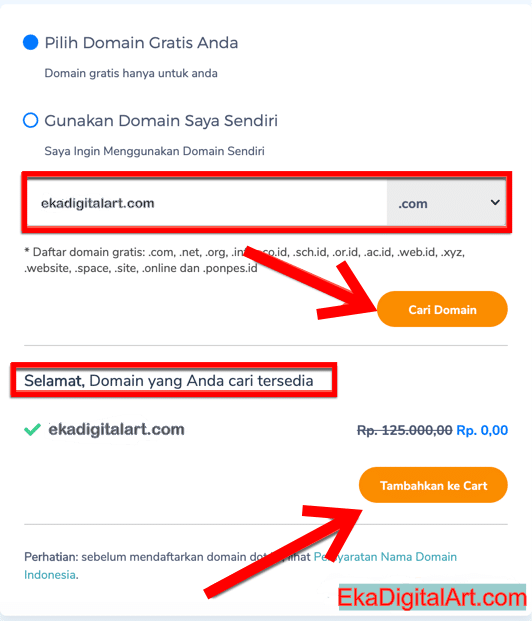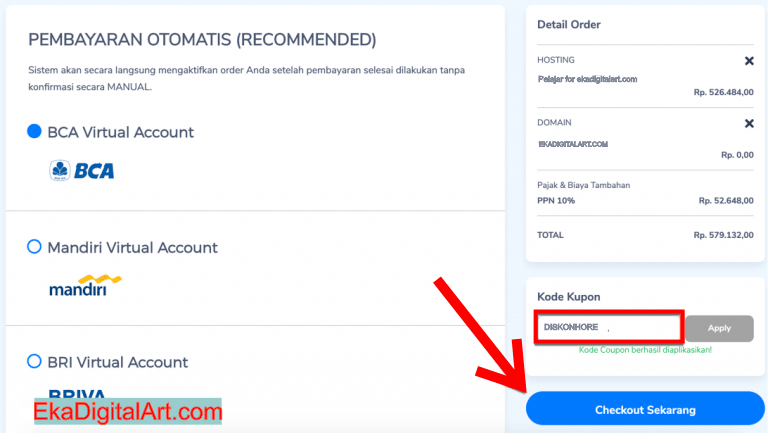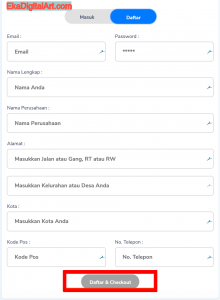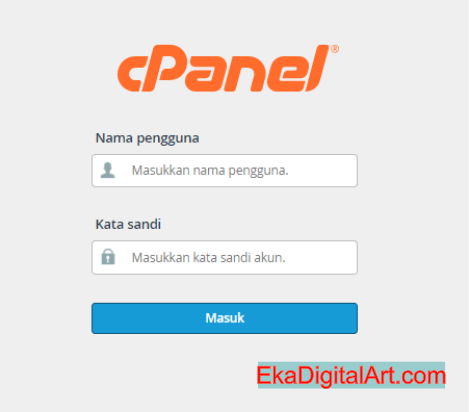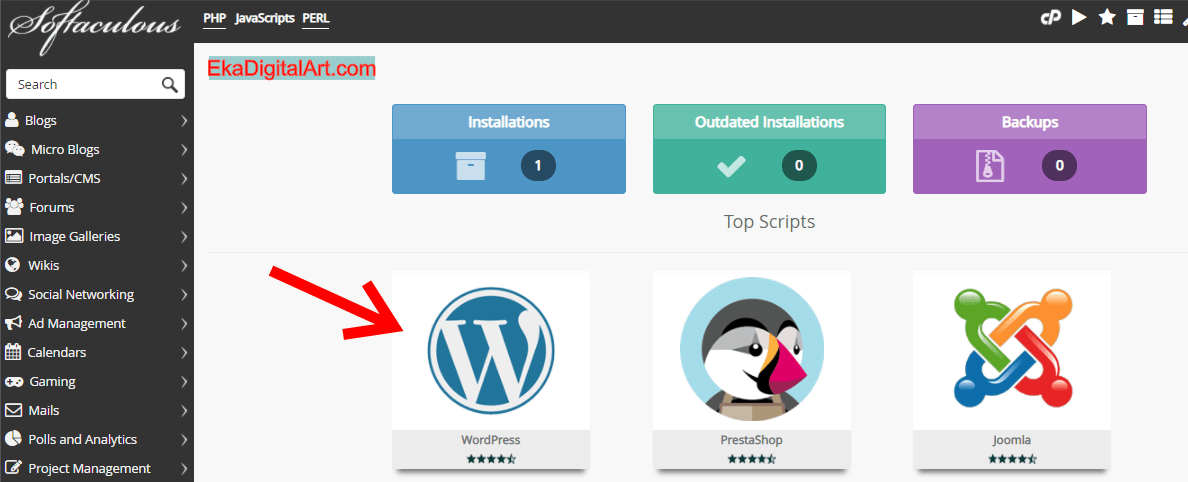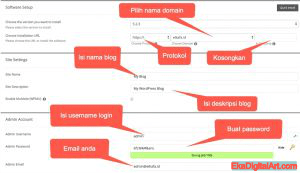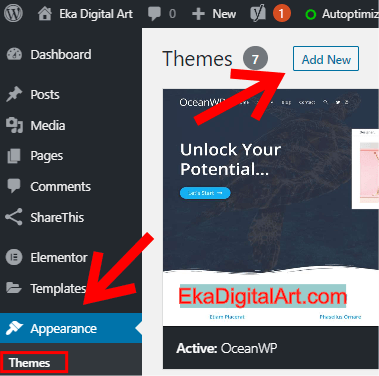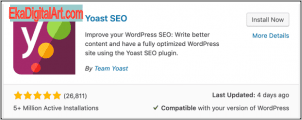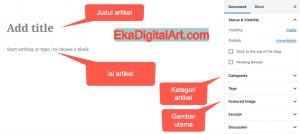Bagaimana Cara Membuat Blog bagi Pemula? Hanya 7 langkah!
Daftar Isi
Bagaimana cara membuat blog bagi pemula?
Mungkin ini adalah pertanyaan yang muncul bagi Anda yang ingin membuat blog, tapi belum tau caranya?
Di sini Insya Allah Anda akan mendapatkan jawabannya. Sebenarnya membuat blog tidaklah sulit bagi Anda yang memang sudah terbiasa membuat artikel.
Kemudian bagaimana dengan yang “Pemula”.
Untuk Anda yang masih pemula atau yang baru mau memutuskan untuk menulis blog mungkin bingung ya, mau mulai dari mana?
Di sini saya akan membahasnya secara detail untuk Anda.
Platform yang saya gunakan untuk blog adalah wordpress self hosted, bukan blogspot. Karena yang akan saya ajarkan disini adalah cara membuat blog Profesional.
Apa sih perbedaan Blog dan Website?
Kita bahas dulu mulai dari website. Website adalah tempat sentral di mana web pages (halaman) disimpan.
Website banyak jenisnya, Berikut adalah jenis-jenis website :
- Social media, seperti facebook, Youtube, Twitter
- Social bookmark, seperti folkd, reddit
- Forum, seperti bersosial.com, kaskus.com
- E-Commerce, seperti Tokopedia, shopee, dll
- Blog
Jadi, blog juga salah satu jenis website.
Lanjut…
Cara Membuat Blog bagi Pemula, ikuti 7 langkah berikut ini :
Ada 7 langkah yang harus anda lakukan supaya sukses membuat blog. Lakukan dengan berurutan jangan lompat lompat ya.
1. Menentukan Niche
Hal pertama yang harus anda perhatikan sebelum membuat blog itu, tentukan dulu niche apa yang akan Anda angkat di dalam blog anda nantinya.
Niche adalah topik pembahasan. Jadi tentukan dulu blog anda ini mau bahas apa? Misal, niche kesehatan, niche finansial, niche bisnis, niche islam, dll.
Kalau mau bahas berbagai macam niche gimana?
Bisa, cuma untuk mendapatkan ranking Top di Google lebih susah. Kecuali kalau anda sudah punya massa, seperti blog milik kompas TV, Tribunnews, Detik, dll.
Jadi, silahkan tentukan niche blog anda! Buat daftarnya terlebih dahulu supaya mudah dalam membuat konten nantinya.
Beberapa niche yang bisa Anda pilih :
- Kesehatan
- Finansial
- Bisnis
- Gaming
- Gadget
- Teknologi
- Make money
Saran: Pilih niche yang sesuai dengan passion atau keahlian anda.
Supaya Anda tidak bosan saat menulis konten Anda.
2. Menentukan Nama Domain
Domain adalah nama blog Anda.
Kalau diibaratkan rumah, maka domain adalah alamat rumah anda. Jadi kalau ditanya orang, “rumah anda dimana?” maka anda bisa menjawabnya.
Nama domain ini bisa berupa:
- Brand – Contoh; Adidas.com, Nike.com
- Full keyword – Contoh; jualproperti.com, sepatubola.com
- Modifikasi Keyword – Contoh; tokopedia.com, shopee.com
Sudah keliatan ya bedanya.
- Jika brand, berarti domain langsung menyebutkan brand produk.
- Kalau full keyword, kita bisa langsung liat inti dari blog itu hanya dengan melihat nama
- Kalau modifikasi keyword, keyword disisipi huruf atau kata sehingga terbaca agak unik. Dan untuk mengetahui itu blog apa, maka kita perlu cek langsung ke blognya dulu.domainnya saja.
Saran: Gunakan domain tipe brand atau modifikasi keyword
Pikirkan minimal 3 opsi nama domain. Karena kita akan cek terlebih dahulu di website penjualan domain apakah nama itu tersedia atau tidak.
Kalau bingung nama domain apa, gunakan aja nama anda.
Seperti salah satu blog saya domainnya ekadigitalart.com
Nama : ekamardani
Nama pena : ekadigitalart
bisa pakai nama asli anda atau bisa pakai nama pena atau nama keren ya..
3. Membeli domain dan hosting
Setelah anda sudah menentukan domain, selanjutnya anda harus beli domain dan hosting.
Disini saya akan tunjukkan cara membeli domain dan hosting di Niagahoster. Karena kalau beli disini, anda bisa beli hosting gratis domain.
Jadi lebih gampang nanti settingnya.
Plus support systemnya yang fast respon. Jadi kalau suatu saat ada kebingungan, bisa langsung chat ke supportnya.
Loh kok beli? Iya karena kita membuat blog profesional, bukan yang gratis.
Berikut ini langkah-langkah membeli domain dan hosting
a. Menuju Niagahoster
Langsung aja klik disini untuk diarahkan ke Niagahoster
b. Pilih Paket
Saran saya, pilih paket Pelajar atau Personal agar anda bisa mendapatkan domain gratis.
Oh iya, Niagahoster sering mengadakan promo dadakan. Kebetulan saat tutorial ini dibuat, ada diskon 75% hosting paket personal.
Sesuaikan aja dengan promo saat Anda beli hosting.
Yang pasti, jangan pilih paket Bayi karena gak ada gratis domain.
c. Durasi Paket
Saran saya, minimal ambil paket yang setahun.
Bagaimana Cara Membuat Blog bagi Pemula? Ada 7 Langkah! 5
Di tutorial ini saya memilih paket hosting Pelajar durasi setahun
d. Cari Domain
Scroll ke bawah, masukkan nama domain anda, klik Cari Domain
Jika nama domain anda bisa didaftarkan, akan muncul tulisan “Selamat, Domain yang Anda cari tersedia”
Kalau sudah tersedia, klik Tambahkan ke Cart
e. Checkout
Klik Checkout Sekarang (biaya sudah termasuk PPN 10%)
Dalam tahap ini, akan ada beberapa checklist disamping kiri layar.
Abaikan saja semua.
Atau bisa klik checklist Gratis Auto Instal Website WordPress
Tapi untuk tutorial ini sengaja tidak saya centang, karena saya akan tunjukkan cara instal wordpress lewat CPanel. Biar Anda paham.
f. Pembayaran & Kupon
Pilih metode pembayaran dan Isi kode kupon
Pada kolom kupon, masukkan : DISKONHORE agar anda bisa mendapatkan diskon tambahan 5%. Klik Apply
Biasanya dengan memasukkan kupon DISKONHORE akan ada tambahan diskon 5%
Lalu klik Checkout Sekarang
g. Data Diri
Isi data diri anda, klik Daftar & Checkout
h. Tagihan Pembayaran
Setelah mengisi data diri, Anda akan diarahkan ke halaman pembayaran
Di tahap ini Anda tinggal melakukan pembayaran sesuai perintah.
Pada poin ini, Anda juga akan menerima email tagihan pembayaran. Silahkan anda cek email.
Disitu juga ada tutorial pembayaran. Jadi gak perlu bingung bayarnya kemana.
i. Selesai
Setelah melakukan pembayaran, anda tinggal menunggu email dari Niagahoster yang isinya data login CPanel.
Biasanya kurang lebih 10 menit.
4. Instalasi WordPress
Setelah proses pembelian hosting dan domain sukses, anda akan menerima email dari Niagahoster berisi data login CPanel.
Intinya, di dalam email itu akan ada 2 data penting(jangan lupa disimpan ya guys)
- Link login ke CPanel
- Username login CPanel
- Password login CPanel
Kalau email belum diterima, langsung aja chat support Niagahoster.
Karena CPanel itu penting. Ibarat rumah, CPanel itu bahan bangun yang digunakan untuk membangun rumah.
Kalau gak ada bahan bangun ya gak bisa membangun rumah kan.
Lanjut…
Langkah selanjutnya adalah menginstal WordPress.
a. Login ke CPanel
Login dengan link, username dan password yang anda dapatkan dari Niagahoster untuk login CPanel.
Klik Masuk
b. Klik Menu WordPress
Scroll ke bagian bawah, cari icon wordpress lalu klik.
c. Isi Data WordPress
Halaman instalasi wordpress akan muncul, klik Instal Now
Sekarang anda harus mengisi data blog.
- Protokol : Anda bisa gunakan https, http, https://www dan http://www (jika menggunakan https, anda wajib aktifkan SSL di CPanel
- Nama domain : Yang telah anda beli di Niagahoster
- Directory : Kosongkan
- Nama blog
- Deskripsi blog : 1 kalimat yang menggambarkan blog anda
- Username
- Password : Buat password yang susah ditebak (kombinasi huruf angka)
- Email : Email yang anda miliki
d. Klik Instal
Setelah semua terisi, scroll ke bagian paling bawah. Klik Instal
Tunggu kurang lebih 2 menit maka akan muncul tampilan yang menginformasikan bahwa blog wordpress anda sudah jadi.
Contoh:
Alamat domain anda: jualgrosir.com
Maka akses login anda ada di jualgrosir/wp-admin
Cukup tambahkan aja /wp-admin di belakang alamat blog anda.
e. Selesai
Ditahap ini blog anda sudah jadi. Tinggal disetting aja.
5. Theme
Setelah anda berhasil menginstal wordpress, selanjutnya anda harus mengubah themenya.
Theme itu tampilan blog anda nantinya.
Ibaratnya rumah, theme adalah denah dan tampilan rumah anda
a. Login Dashboard
Pokoknya, kalau login dashboard (halaman kelola blog) anda cukup tambahkan aja /wp-admin

Lalu masukkan username atau email dan password yang anda buat saat instal wordpress
b. Klik Appearance, pilih Themes
c. Klik Add New
d. Cari theme kesukaan anda. Disini saya contohkan theme “Twenty Seventeen“
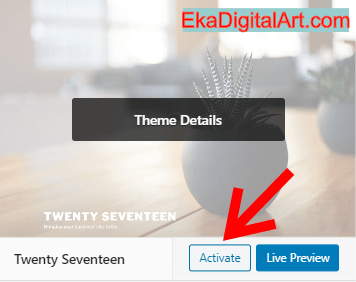
Kalau pengen mirip, disitu ada kolom pencarian. Masukkan aja “Twenty Seventeen“.
Klik Install lalu Activate
e. Selesai.
Blog anda sekarang sudah memiliki theme baru.
Tampilan preview theme dan hasil instal akan sedikit berbeda karena blog anda belum diisi konten di dalamnya.
Isi aja dulu lalu nanti ada bisa kustomisasi theme melalui menu Appearance – Customize.
Disini saya tak bisa demonstrasikan kustomisasi karena setiap theme memiliki kustomisasi yang berbeda.
Tapi tenang, otak atik aja bagian kustomisasi ini. Gampang kok.
6. Plugin
Nah, setelah theme uda beres sekarang kita setting pluginnya.
Plugin itu tool untuk mengoptimalkan blog anda.
Ibarat rumah, plugin adalah komponen yang mempercantik rumah anda.
a. Login Dashboard
b. Klik Plugins, pilih Add New
c. Cari plugin kebutuhan anda. Lalu klik Instal, Activate
Beberapa plugin rekomendasi untuk di-instal ke blog anda:
- Akismet : Plugin untuk block komentar spam
- Yoast SEO : Plugin untuk optimasi blog
- WP Fastest Cache : Plugin untuk membersihkan cache
- Smush : Plugin untuk kompres gambar
- Google XML Sitemap : Plugin untuk membuat sitemap blog
Baca juga: 10 Plugin WordPress yang Wajib Anda Instal di Blog
7. Mulai Menulis
Sekarang blog anda sudah jadi. Sekarang tugas anda adalah menulis konten.
Inti dari sebuah blog adalah konten.
a. Login Dashboard
b. Klik Posts, pilih Add New
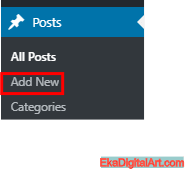
c. Halaman penulisan akan muncul. Tinggal tulis judul, isi konten.
Sekarang anda telah memiliki blog.
Sekarang tugas anda adalah mulai menulis. Itu kunci dari seorang blogger.
Tapi….
Jangan puas dulu. Sekarang anda memiliki blog maka anda harus mengoptimasinya agar disukai Google.
Tidak bisa dipungkiri, saat anda menjadi seorang blogger maka anda harus bisa membuat tulisan yang disukai oleh manusia dan Google. Karena Google nanti akan menjadi media datangnya trafik ke blog anda.
Oke itu saja dulu untuk pembahasan kali ini.
Semoga bisa menjawab pertanyaan cara membuat blog bagi pemula.
Cukup praktekkan 7 langkah diatas. Dijamin deh blog anda pasti jadi!
Apalagi blog bisa menghasilkan uang loh. See you di artikel saya lainnya.
Semoga bermanfaat